Es gribēju mitināt Minecraft serveri, lai es un mani draugi varētu izklaidēties, un viens no pirmajiem soļiem pirms servera mitināšanas manā datorā bija maršrutētāja portu pārsūtīšana.
Man bija AT&T interneta savienojums, kas darbojās ar AT&T modemu, un man nebija ne jausmas, kā es varētu pārsūtīt vienu no vārtejas portiem.
Lai uzzinātu, kā to izdarīt un iestatīt savu Minecraft serveri, es nolēmu tiešsaistē pārbaudīt AT&T teikto un paņemt dažus norādes no lietotāju forumiem.
Es pārbaudīju AT&T atbalsta dokumentāciju un dažus tehniskos rakstus, un pēc vairākām stundām uzzināju diezgan daudz.
Šis raksts bija šī pētījuma rezultāts, un, kad pabeigsit to izlasīt, varēsit pārsūtīt savu AT&T vārteju neatkarīgi no tā modeļa.
Lai pārsūtītu savu AT&T vārteju, piesakieties maršrutētāja administratora rīkā, izmantojot lietotājvārdu un paroli, kas atrodas uz vārtejas uzlīmes. Mainiet porta pāradresācijas iestatījumus, izmantojot administratora rīku.
Turpiniet lasīt, lai uzzinātu, kā pārsūtīt katru AT&T vārtejas modeli un kāpēc portu pārsūtīšana ir droša.
Vai varu pārsūtīt uz AT&T vārteju?


Portu pāradresācija ir diezgan svarīga funkcija, kurai vajadzētu būt jebkuram modemam, ja tas ir jāizmanto citam nolūkam, nevis tikai interneta pārlūkošanai.
Par laimi, AT&T nav atspējojis šo funkciju nevienā no vārtejām, kuras tie jums iznomā, tāpēc, tiklīdz jums būs piekļuve vārtejas administratora rīkiem, varēsiet iestatīt porta pāradresāciju.
Portu pāradresācija ļauj novirzīt visu trafiku, kas nāk uz jūsu vārteju, uz portu, ar kuru ir pievienots dators, kas nozīmē, ka varat iestatīt serverus, lai ārējās ierīces varētu izveidot savienojumu ar jūsu datorā mitināto serveri.
AT&T nomā vārtejas no vairākiem zīmoliem, un es apskatīšu visus viņu piedāvātos zīmolus.
Darbības viena un tā paša zīmola modeļiem ir vienādas, tāpēc izvēlieties savu zīmolu no tālāk esošajām sadaļām un izpildiet to, lai pārsūtītu savu AT&T vārteju.
Portu pārsūtīšana Motorola vai Arris Gateway
Ja jums ir Motorola vārteja, piemēram, Motorola NVG589, veiciet šīs darbības.
- Piesakieties savā vārteja . Lietotājvārdu un paroli varat atrast zem maršrutētāja.
- Iet uz Ugunsmūris un ievadiet Ierīces piekļuves kods vārtejas pusē.
- Izvēlieties NAT/Gaming .
- Ja nepieciešams, restartējiet vārteju un noklikšķiniet uz Turpināt .
- Izvēlieties apkalpošana un pēc tam izvēlieties lietojumprogrammu, kuru vēlaties pārsūtīt.
- Ja jūsu lietojumprogramma nav sarakstā, atlasiet Pielāgoti pakalpojumi .
- Iestatiet Pakalpojuma nosaukums .
- Ievadiet portus Globālais ostu diapazons lauks.
- Ievadiet pirmo portu zem Bāzes resursdatora ports iekš Globālais ostu diapazons lauks.
- Atlasiet protokolu lietojumprogrammai, kuru vēlaties pārsūtīt.
- Izvēlieties Pievienot un atkārtojiet 2. līdz 5. darbību.
- Kad esat pabeidzis, noklikšķiniet uz Atgriezties pie NAT/Gaming .
- Zem Nepieciešams Ierīcei , atlasiet Ierīces nosaukums un IP adrese lai pārsūtītu ostu.
- Klikšķis Pievienot .
- Kad viss parādās Hosted Applications , klikšķis Saglabāt .
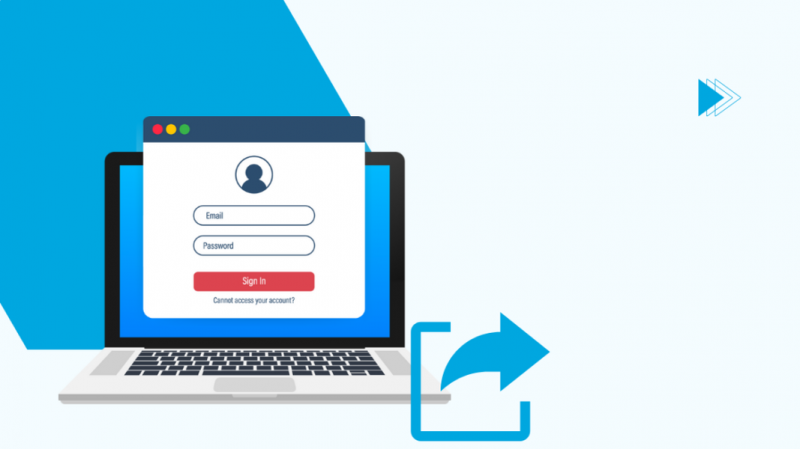
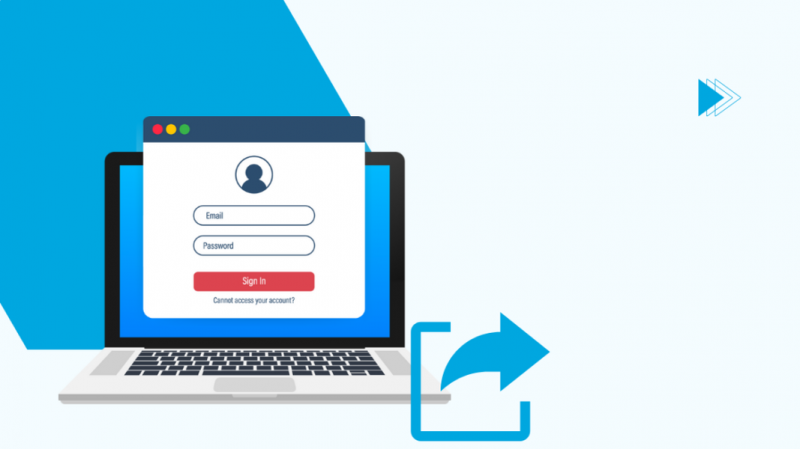
Portu pārsūtīšana tempā vai 2 vadu vārteja
Pace vārtejas portu pārsūtīšanas metode ir diezgan vienkārša, un to var izdarīt diezgan ātri, veicot tālāk norādītās darbības.
- Piesakieties savā vārteja . Lietotājvārdu un paroli varat atrast zem maršrutētāja.
- Iet uz Iestatījumi > Ugunsmūris > Lietojumprogrammas , Pinholes , un DMZ .
- Restartējiet vārteju, ja tas tiek prasīts.
- Ievadiet tā datora IP adresi, uz kuru vēlaties pārsūtīt portus, un tam vajadzētu būt jūsu datoram.
- Zem Rediģējiet šī datora ugunsmūra iestatījumus , atlasiet Atļaut individuālu(-s) lietojumprogrammu(-es) .
- Sarakstā atlasiet lietojumprogrammu, kuru vēlaties pārsūtīt uz priekšu.
- Ja jūsu lietojumprogramma nav sarakstā, izvēlieties Lietotājs definēts un veiciet tālāk norādītās darbības, lai pievienotu pielāgotu konfigurāciju.
- Izvēlieties Pievienojiet jaunu lietotāja definētu lietojumprogrammu .
- Iestatiet Protokols .
- Ievadiet portus vai portu diapazonu Osta (vai diapazons) No/Uz lauks.
- Atstājiet Protokola taimauts un Karte uz Host Port lauks tukšs.
- Iestatiet savu Lietojumprogrammas veids no nolaižamās izvēlnes.
- Izvēlieties Pievienot sarakstam .
- Ievadiet Ierīces piekļuves kods ja tiek jautāts, ko varat atrast vārtejā.
- Pievienojiet visus nepieciešamos portus, atkārtojot 1. līdz 7. darbību.
- Visas šīs darbības varat veikt tik daudz reižu, cik vēlaties pievienot visus nepieciešamos portus un lietojumprogrammas.
Kāpēc jūs pārsūtītu uz priekšu?
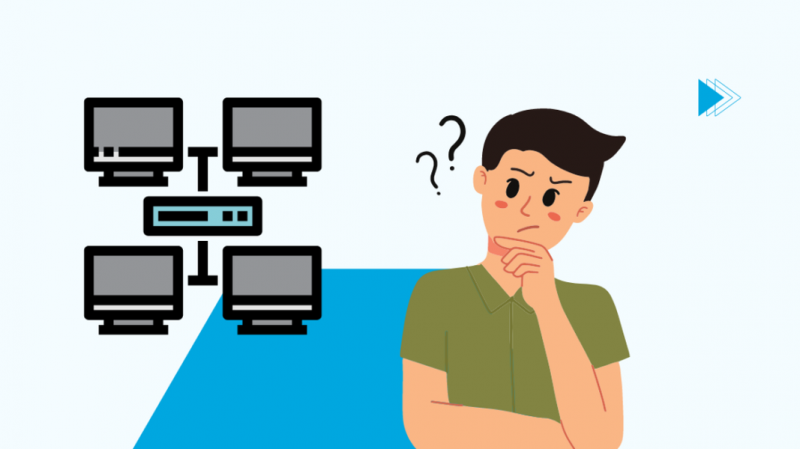
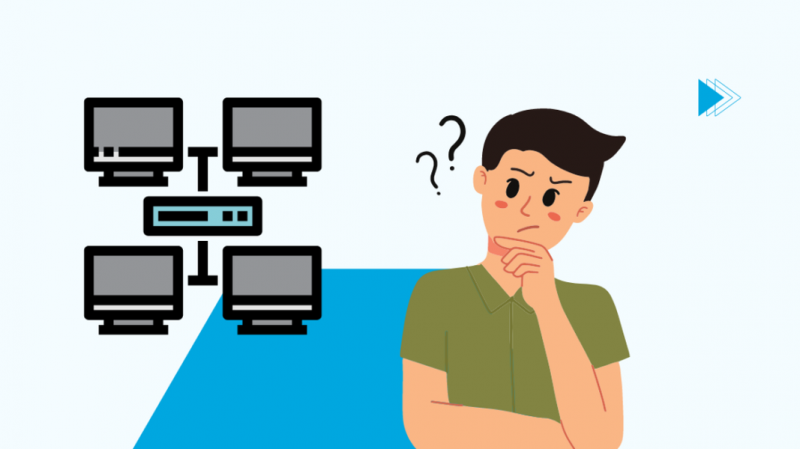
Portu pāradresācija ir lielisks veids, kā paslēpt jūsu ierīces publisko IP adresi, un tas ļauj izmantot ļoti drošu vienu IP, lai saņemtu sakarus un datus par visām citām ierīcēm jūsu lokālajā tīklā.
Visām jūsu ierīcēm tīklā būs sava IP adrese, un, tā kā nav iespējams nodrošināt katru pēdējo ierīces datoru, varat ļaut vienai ierīcei darboties kā jebkura interneta savienojuma saņemšanas punktam un pēc tam pārsūtīt trafiku uz ierīce, kas pieprasīja resursu no interneta.
Varat arī pārslēgt pārsūtīšanu, kad datorā darbojas spēļu serveris, jo no interneta saņemtie pieprasījumi nezinās, kādai ierīcei jūsu lokālajā tīklā tas bija paredzēts.
Rezultātā portu pārsūtīšana nosūtīs šos pieprasījumus uz pareizo datoru, kurā darbojas serveris.
Ja mitināt jebkāda veida serveri, portu pārsūtīšana ir diezgan būtiska, jo tā ļauj ienākošajām paketēm no tīmekļa uzzināt savu galamērķi jūsu lokālajā tīklā.
Pēdējās domas
Portu pārsūtīšana ir lielisks rīks, lai paplašinātu tīkla iespējas internetā, taču esiet piesardzīgs attiecībā uz šīs funkcijas izmantošanu.
Pārsūtiet savienojumus tikai uz ierīcēm, kurām tie jāsaņem, un pārliecinieties, vai šo savienojumu avoti ir likumīgi un nav ļaunprātīgi.
Neļaujiet nevienam piekļūt jūsu vārtejas iestatījumiem, kur viņi var veikt jebkādas ļaunprātīgas izmaiņas.
Iestatiet spēcīgu, bet ātri atsaucamu paroli maršrutētāja pieteikšanās rīkam, lai aizsargātu sevi.
Jums var patikt arī lasīšana
- AT&T Fiber apskats: vai ir vērts to iegūt?
- AT&T interneta savienojuma problēmu novēršana: viss, kas jums jāzina
- Labākais tīkla Wi-Fi maršrutētājs AT&T Fiber vai Uverse
- Vai varat izmantot modemu pēc savas izvēles, izmantojot AT&T internetu? Detalizēts ceļvedis
- Skatieties ESPN vietnē AT&T U-versija nav atļauta: kā labot dažu minūšu laikā
bieži uzdotie jautājumi
Kā AT&T maršrutētājā atvērt 80. portu?
Lai atvērtu konkrētus portus vai portu grupu, piesakieties sava AT&T vārtejas administrēšanas rīkā.
Pēc pieteikšanās jums būs jāpiekļūst porta pāradresācijas iestatījumiem un jāveic izmaiņas.
Kas ir AT&T IP caurlaide?
IP caurlaide ir funkcija, kas ļauj piešķirt vārtejas publisko IP jebkurai ierīcei jūsu lokālajā tīklā.
Tas ļauj biznesa klientiem bez papildu iestatīšanas savienot trešās puses aprīkojumu ar AT&T tīkla aprīkojumu.
Vai ir droši iespējot portu pāradresāciju?
Kamēr visās jūsu ierīcēs ir aktīvs ugunsmūris, portu pāradresācija ir ļoti droša.
Pārliecinieties, vai izmantojat pareizās IP adreses un portu numurus, lai funkcija darbotos pareizi.
Vai portu pāradresācija padara manu internetu ātrāku?
Portu pāradresācija tikai padara interneta savienojumu ātrāku, kad tiek izveidots savienojums ar noteiktiem serveriem.
To galvenokārt izmanto, ja jūsu datorā ir mitināts serveris vai vēlaties piekļūt serverim, kura IP adrese ir zināma.
![Kā pārsūtīt uz AT&T vārtejām? [Pilnīga rokasgrāmata]](http://home-theater-designers.com/img/internet/13/how-to-port-forward-on-at-t-gateways-complete-guide-1.png)